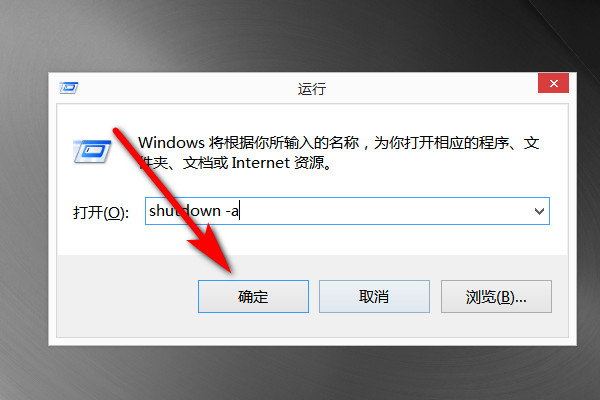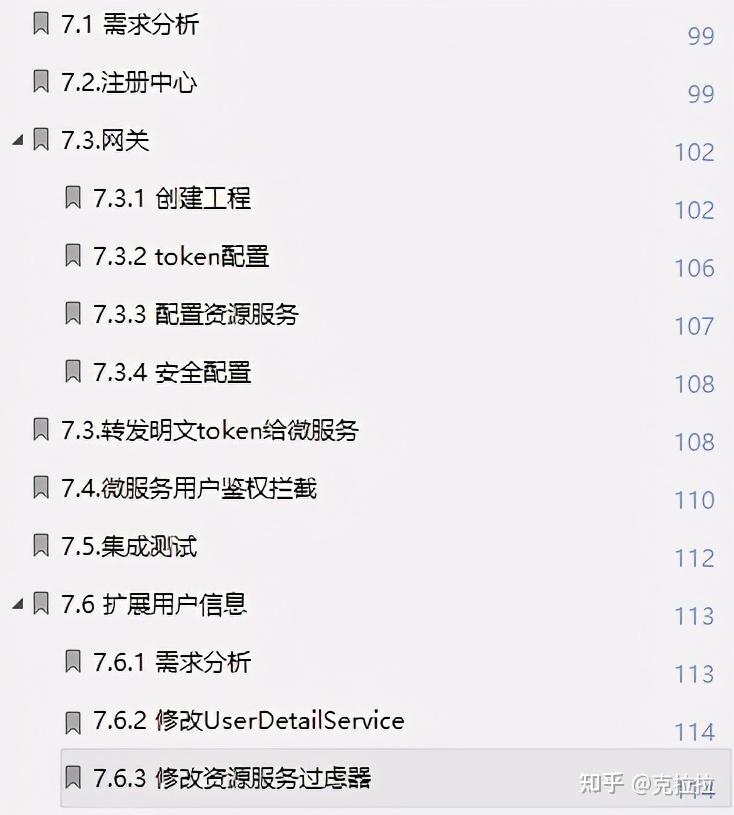如何设置电脑自动关机? 最简单的方法是在运行框中输入关机命令。
温馨提示:这篇文章已超过508天没有更新,请注意相关的内容是否还可用!
电脑设置自动关机后,不仅可以省电,而且没有时间限制。要将电脑设置为自动关机,其实可以通过系统自带的功能来完成,就是在运行框中输入关机命令。例如,如果您希望计算机在三个小时后关闭,请打开开始菜单,打开运行框,在运行框中输入shutdown -s -t 10800并确认。单击“确定”后,会出现一个短黑色的命令框,然后消失,然后桌面托盘上会显示一条消息,即关机消息,指示需要多少分钟才能关机。如果中途后悔了,或者快要关机了,但还有重要的工作要做,就再次打开运行,在运行过程中输入shutdown -a之类的命令,然后点击确定。如果此时不想关机,可以取消关机计划。
现在很多人都会下载电影在外出时观看,但通常会在深夜下载电影。 那么如何设置电脑下载后自动关闭呢? 电脑设置自动关机后,不仅可以省电,而且没有时间限制。 下载电影更方便了!
(资料图)
要将电脑设置为自动关机,其实可以通过系统自带的功能来完成,就是在运行框中输入关机命令。 打开“开始”菜单并单击“运行”。 如果没有运行,只需按键盘快捷键打开它,win+r即可打开它。
例如,如果您希望计算机在三个小时后关闭,请打开开始菜单,打开运行框,在运行框中输入shutdown -s -t 10800并确认。 这里的10800是三小时的秒数,因为系统内存关闭时间是以秒为单位计算的。
单击“确定”后,会出现一个短黑色的命令框,然后消失,然后桌面托盘上会显示一条消息,即关机消息,指示需要多少分钟才能关机。 然后这个提示框就会消失。
如果中途后悔了,或者快要关机了,但还有重要的工作要做,就再次打开运行,在运行过程中输入shutdown -a之类的命令,然后点击确定。
这时,仍然会出现一个黑色的命令框,然后托盘上会显示一条消息,即计划的任务已被取消。 这意味着到时间时它将不再自动关闭。 如果关机时弹出提示,即几十秒后关机,则需要再次输入取消,因为取消一次可能不起作用。
如果您想在特定时间关闭计算机,也可以打开运行框。 比如你想在下午2点26分关闭电脑,那么在运行框中输入命令at 14:26 shutdown -s,点击确定,同样会有提示。 显示距离关闭还有多少时间,取消方法同上。
通过系统命令设置关机当然很简单,但是需要你记住一些常用的命令。 这些命令虽然并不复杂,但是每天输入起来还是很麻烦。 这时,您可以使用软件来完成自动关机操作。 下载一个自动关闭计算机的软件。 如图所示。 单击上面的定时圆圈。
在下面的时间设置框中,输入你想要关闭的时间,如图。 设置好关机时间后,点击下方的确认关机按钮。 设置关机计划,系统将在指定时间关机。 。
倒计时状态显示有关系统关闭的详细信息,包括还剩多少时间开始关闭。 如果此时不想关机,可以取消关机计划。 单击下面的“取消关机”按钮可以取消关机计划。
防范措施
当你输入shutdown -a命令取消计划关机时,可能会不起作用,因为系统在即将关机时仍然会弹出关机提示。 如果此时不想关机,必须赶紧打开运行,再次输入该命令,这样才能彻底取消关机计划,否则仍有可能关机。
您需要了解自己设定的关机计划,以免关机时手头有重要工作未完成或重要数据来不及保存,从而得不偿失。
关于如何设置电脑自动关机的介绍就到此为止。 希望对大家有帮助! 如果你不知道如何设置,不妨按照上面的步骤来尝试一下!
推荐DIY文章
et格式的文件在我的电脑上打不开怎么办? 可以用Office软件打开吗?
对如何在Windows 7系统电脑上实现网络共享感兴趣的用户可以按照本文的步骤进行操作 - 世界速览
如何刻录系统安装光盘。 只要有外置光驱,就可以轻松刻录系统安装光盘 - 每日看热点新闻
Win10无线鼠标没有反应。 如何解决这个问题的原因及具体解决办法 - 天天滚动
win7可以直接升级到win7 sp1版本吗? 可以通过系统自带的windows update进行升级吗?
Ghost win7的安装步骤是什么以及如何让系统安装后自动进行激活操作 - 全局查看
好消息
1.自动切换输入法——快捷键更方便
如果你聪明的话,一定知道Mac可以通过快捷键切换输入法:
• 命令⌘ - 空格
• control⌃ - 空间(10.11 或更高版本的系统)
然而,我们这些追求效率(懒得干活)的人并不满足于快捷键。 我们希望Mac能与我们同步:当我们打开一个应用程序时,它可以自动切换到我们想要的输入法。这个想法可以实现吗?
开启“自动切换输入法”后,点击右上角图标为当前打开的应用设置默认输入法,然后重新启动对应的应用,设置即可生效。 此后系统将根据App的切换自动切换输入法。
没有什么多余的功能,就是这么简单粗暴,赶紧下载试试吧~
在APP Store中搜索输入法进行下载。
2.MarginNote:Mac上强大的阅读和学习笔记软件
MarginNote 是一款强大的阅读和学习工具。 它集成了PDF/EPUB阅读器和多种学习工具,让您在学习时从不同维度重新组织和连接知识,从而达到记忆和理解的效果。
无论您是研究员、律师、学生,还是一生热爱学习的人,您都可以使用 MarginNote 在阅读时进行标记和做笔记,使用思维导图和大纲工具组织笔记,并使用标签创建水平布局。 连接知识并使用学习卡帮助您提高记忆效率。
搜索官方网站即可下载。
3.MenubarX:菜单栏中的模块化浏览器
对于macOS来说,“菜单栏”是系统交互中非常重要的组件。 无需直接跳转应用即可显示大量关键信息; 这个概念本身就是用浏览器中的“书签”来设计的。 逻辑上有一定的相似之处。 MenubarX 是一个小工具,将一些浏览器功能集成到 macOS 菜单栏中。
在App Store中搜索MenubarX即可获取。
4.MusicBox:建立你自己的音乐库
MusicBox是一款非常特别的音乐组织应用程序,它使用类似于待办事项应用程序的管理模式来帮助您创建自己的音乐库。
建立自己的音乐库本身并不是一个很受欢迎的需求,但如果你是单平台用户,平台内置的收藏、播放列表等功能在我看来足以满足日常需求。 因此我认为MusicBox更适合跨平台享受音乐的用户。 如果你恰好同时使用Apple Music和Spotify平台,并且希望有一款可以起到整体管理作用的App,那么MusicBox将会是一个不错的选择。
搜索官方网站即可下载。